eBooking操作手册
- 格式:ppt
- 大小:1.65 MB
- 文档页数:31
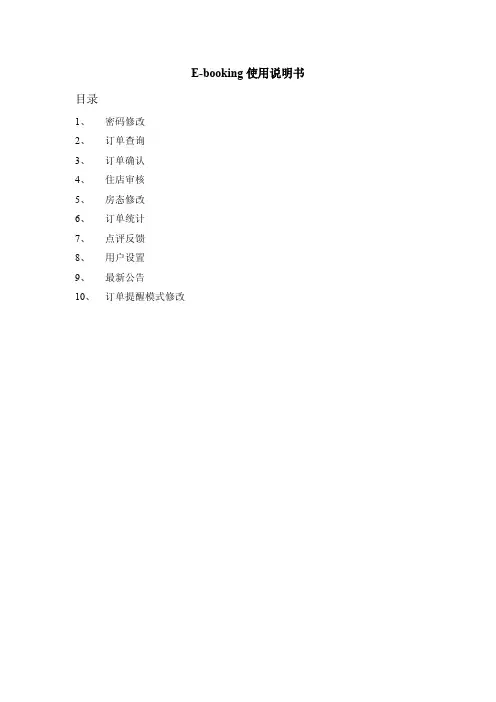
E-booking使用说明书目录
1、密码修改
2、订单查询
3、订单确认
4、住店审核
5、房态修改
6、订单统计
7、点评反馈
8、用户设置
9、最新公告
10、订单提醒模式修改
一、密码修改
点击首页右上角,进入页面,输入原始密码,新密码与确认密码,点击“确认”即可修改成功。
二、订单查询
在“订单查询”页面输入相应查询条件,点击“查询”即可显示查询结果(如下图)
三、订单确认
相应信息,进行订单操作;点击即可打印此订单。
四、住店审核
1、选择“在e-booking系统审核”,在住店审核列表中进行相应填写,最后进行保存即可
2、选择“查询所有审核记录”,选择入住时间起始与截止日期,点击“查询”按钮,即可显示审核记录。
3、选择“导出所有对账单”,点击需要导出的月份,在弹出框中进行保存或者打开即可。
五、房态修改
第七章点评反馈
通过此功能酒店可查看及回复客户对于酒店的点评。
点击“点评反馈”按钮,显示点评列表(见下图)
点击需要回复的点评条目后的“添加”按钮,弹出回复框(见下图),输入回复内容,点击“提交”按钮即可。
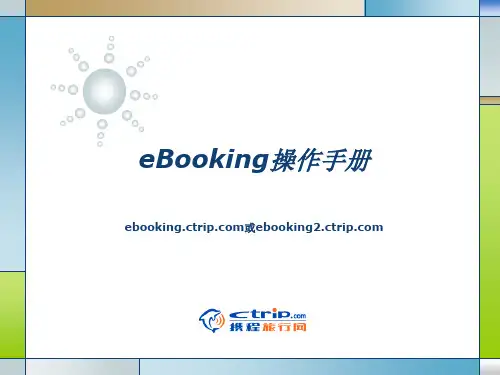

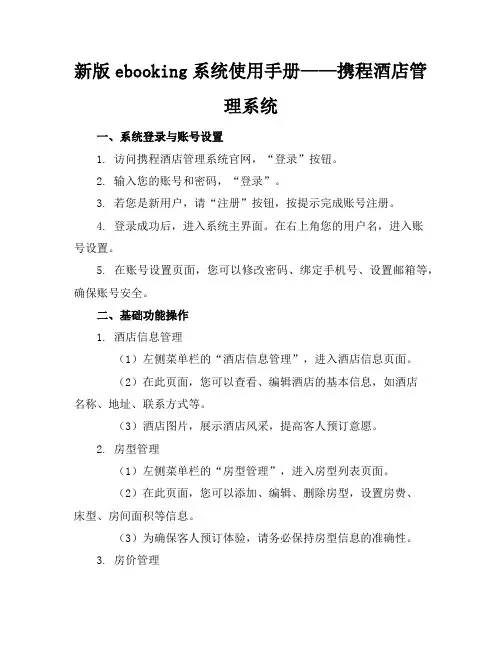
新版ebooking系统使用手册——携程酒店管理系统一、系统登录与账号设置1. 访问携程酒店管理系统官网,“登录”按钮。
2. 输入您的账号和密码,“登录”。
3. 若您是新用户,请“注册”按钮,按提示完成账号注册。
4. 登录成功后,进入系统主界面。
在右上角您的用户名,进入账号设置。
5. 在账号设置页面,您可以修改密码、绑定手机号、设置邮箱等,确保账号安全。
二、基础功能操作1. 酒店信息管理(1)左侧菜单栏的“酒店信息管理”,进入酒店信息页面。
(2)在此页面,您可以查看、编辑酒店的基本信息,如酒店名称、地址、联系方式等。
(3)酒店图片,展示酒店风采,提高客人预订意愿。
2. 房型管理(1)左侧菜单栏的“房型管理”,进入房型列表页面。
(2)在此页面,您可以添加、编辑、删除房型,设置房费、床型、房间面积等信息。
(3)为确保客人预订体验,请务必保持房型信息的准确性。
3. 房价管理(1)左侧菜单栏的“房价管理”,进入房价列表页面。
(2)在此页面,您可以设置不同日期的房价,包括平日价、周末价、节假日价等。
(3)系统会根据您设置的房价自动计算客人预订时的房费。
4. 订单管理(1)左侧菜单栏的“订单管理”,进入订单列表页面。
(2)在此页面,您可以查看、筛选、处理订单,包括确认订单、修改订单、取消订单等操作。
(3)及时处理订单,确保客人入住体验。
三、高级功能操作1. 营销活动设置(1)左侧菜单栏的“营销活动”,进入营销活动页面。
(2)在此页面,您可以创建、编辑、发布各类营销活动,如优惠券、限时抢购等。
(3)合理设置营销活动,提高酒店预订率。
2. 数据报表分析(1)左侧菜单栏的“数据报表”,进入数据报表页面。
(2)在此页面,您可以查看酒店的经营数据,如入住率、营收额、客源分析等。
(3)通过数据分析,优化酒店经营策略。
四、客户服务与互动1. 客户信息管理(1)在“客户服务”模块中,“客户信息管理”,您可以查看预订过您酒店的客户资料。

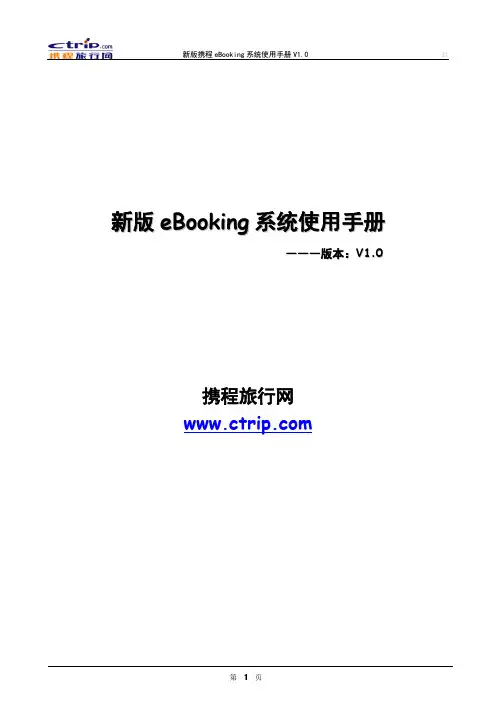
新版e B o o k i n g系统使用手册―――版本:V1.0携程旅行网目录第一章系统登陆 (4)一、登录界面 (4)二、eBooking联系部门 (4)三、首页功能概述 (4)第二章订单处理 (6)一、确认订单 (6)二、查询订单 (7)第三章房价维护 (8)一、概述 (8)二、使用须知 (8)三、功能及具体操作介绍 (8)1.基础价格变价操作 (8)2.促销价格变价操作 (10)3.查看变价审核情况 (10)4.修改或删除被否决变价 (11)四、其他信息 (12)第四章房态维护 (13)一、界面显示说明 (13)二、查询 (14)三、修改房态 (14)四、修改房量 (14)五、说明事项 (15)第五章酒店反馈 (16)一、酒店点评 (16)二、酒店反馈 (16)第六章留言板 (18)一、新建留言 (18)二、留言组介绍 (18)第七章数据统计 (20)一、销售统计 (20)二、利润统计 (20)三、同期对比 (21)四、价格查询 (21)1.其他酒店价格查询 (21)2.本酒店价格查询 (22)第八章用户设置 (23)一、属性设置 (23)二、权限设置 (24)第九章住店审核 (25)一、功能优势 (25)二、功能介绍 (25)三、操作介绍 (26)1.审核字段说明 (26)2.审核设置操作 (29)四、审核留言板 (29)第一章系统登陆一、登录界面在浏览器地址栏输入或(注意:地址前无需输入www),出现eBooking系统登陆界面,如图1-1。
图1-1输入“宾馆集团代号”或“宾馆代号”(二者只填其一,前者只限酒店集团填写)、用户名、密码以及验证码(系统随机生成),点击“登录”按钮即进入eBooking系统。
二、e B o o k i n g联系部门登陆界面和系统内部的每个页面中都有显示携程人员的联系方式,若在eBooking的系统操作过程中有任何问题,请随时联系相关携程工作人员。
如图1-1✧eBooking服务电话:解答关于eBooking系统单纯性操作上的问题。

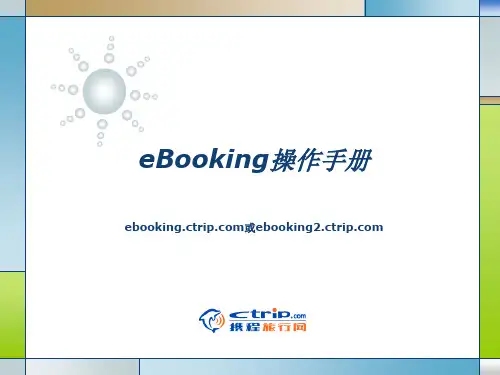
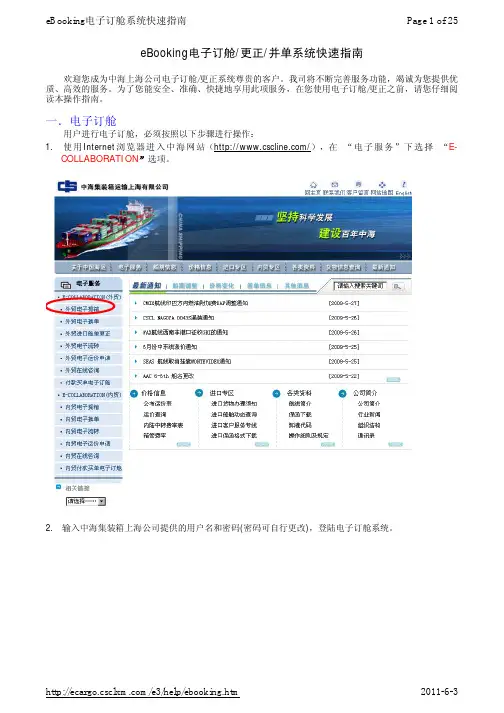
eBooking电子订舱/更正/并单系统快速指南欢迎您成为中海上海公司电子订舱/更正系统尊贵的客户。
我司将不断完善服务功能,竭诚为您提供优质、高效的服务。
为了您能安全、准确、快捷地享用此项服务,在您使用电子订舱/更正之前,请您仔细阅读本操作指南。
一.电子订舱用户进行电子订舱,必须按照以下步骤进行操作:1.使用Internet浏览器进入中海网站(/),在“电子服务”下选择“E-COLLABORATION”选项。
2.输入中海集装箱上海公司提供的用户名和密码(密码可自行更改),登陆电子订舱系统。
3. 进入“eBooking”主页eBooking”电子订舱系统提供两种在线订舱方式:单票订舱和EDI订舱;单票订舱主要针对基于WEB的单票订舱,由“单票订舱”和“加拼订舱”两个选项组成;EDI订舱主要针对基于EDI报文的多票订舱,由“EDI订舱”选项组成。
3.1单票订舱单票订舱:对于整箱订舱及拼箱首票订舱,请选该选项;对于首票已订或已输入,需要加拼订舱,请选择“加拼订舱”选项见3.2项下说明。
3.1.1点击“单票订舱”,进入订舱界面, 填写订舱信息。
根据船期表选择承运人3.1.2各项目的具体含义和输入内容:1)选择相应的承运人:中海集运/浦海航运。
2)订舱页面中打“*”标记的表示为必填项,如果必填项内容空缺,则不能发送订舱信息。
3)业务编号:由订舱人自定义,为每一票的工作编号,以此结算费用依据,不得重复。
4)协议号:订舱人和中海上海公司签订的运价协议号。
如:04SAU00015)S/C No.:客户与船东签订的运输服务合同号(约号)。
6)提单编号:订舱信息被中海配船后,在订舱查询界面自动显示,订舱人不能修改。
7)船名:大船名,订舱时无需网上输入。
8)航次:大船航次,订舱时无需网上输入。
9)驳船船名:内支线运输的驳船船名。
10)驳船航次:内支线运输的驳船航次。
11)开船日期:大船的ETD开船日期。
12)接货地:Place of Receipt,从弹出窗口中选择网上标准港口输入。

上海e-Booking操作手冊e-Booking一般操作流程:<模板>=>訂艙=>修改=>上船<退載>一、進入系統進入e-Booking網站(bbb://ebooking.wanhaiaaa)輸入用戶名和密碼(必須為簽約客戶),登錄“e-Booking”電子訂艙系統。
電腦設置要求:※IE Explorer : 5.0 或以上版本※顯示屏分辨率: 1024 x 768 dpi※IE Explorer : 设置1. 选择"允许该网站的弹出窗口"2. 在IE菜单中选择:工具--> Internet选项--> 设置--> 检查所存网页的较新版本--> 选择"每次访问此网页时检查"二、資料維護1.會員基本資料: 在此界面可新增子帳號,也可查詢修改公司帳戶及子賬戶信息和密碼。
新增时填写资料请尽量详细,以便于日后确认时了解。
a.填寫完整的會員基本資料,特別是用戶信息中的聯系電話和傳真號碼:2.新增模板: 在此界面可新增常用訂艙資料的模板。
訂艙時,可直接調用相應的模板編號來使用。
3.查詢模板: 可選擇”模板編號”來查所保存的模板的內容,也可直接用模板新增訂艙。
三、訂艙作業1。
模板訂艙: 根據”模板編號”來選擇需要的模板,進行新增訂艙2。
新增訂艙: 点击“新增訂艙”,进入訂艙界面,填写訂艙信息。
起运港:Port of Loading,默認為Local Port。
卸货港*:Port of Discharge,从弹出窗口中选择,必须输入。
交货地*:Place of Delivery,从弹出窗口中选择,必须输入。
最终目的地:Final Destination,从弹出窗口中选择,非必填。
委託船東申報AMS*,S/C NO和SCAC CODE: 默認為空。
除美線以外均為空。
AMS欄位*為美國線必填,若選YES,S/C NO*必填;若選NO,S/C NO*和SCAC CODE*必填。
